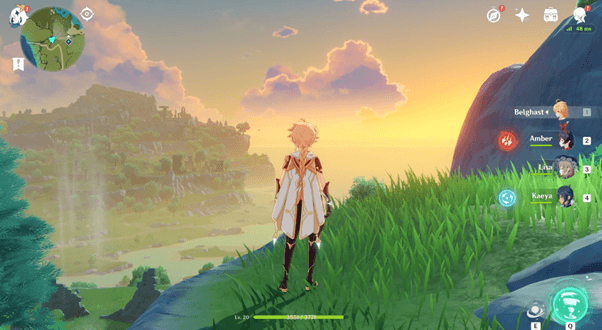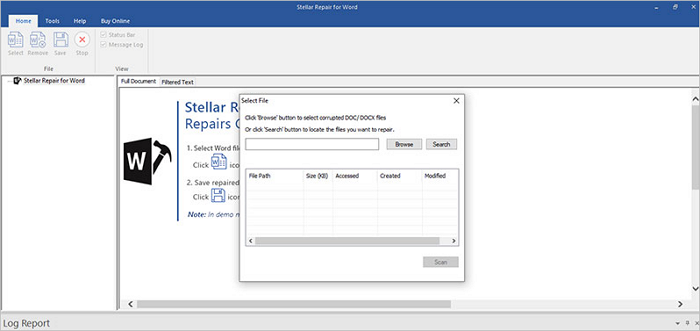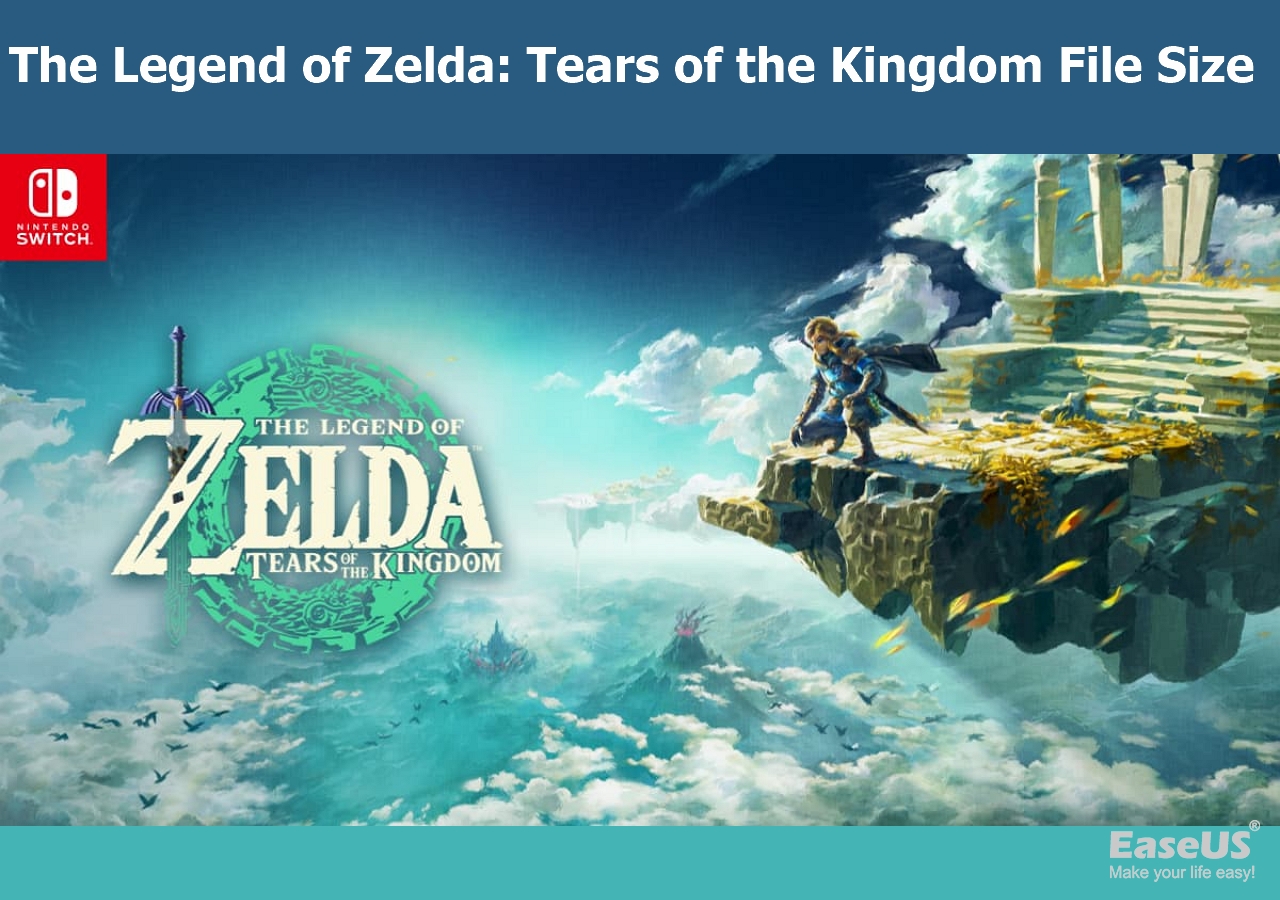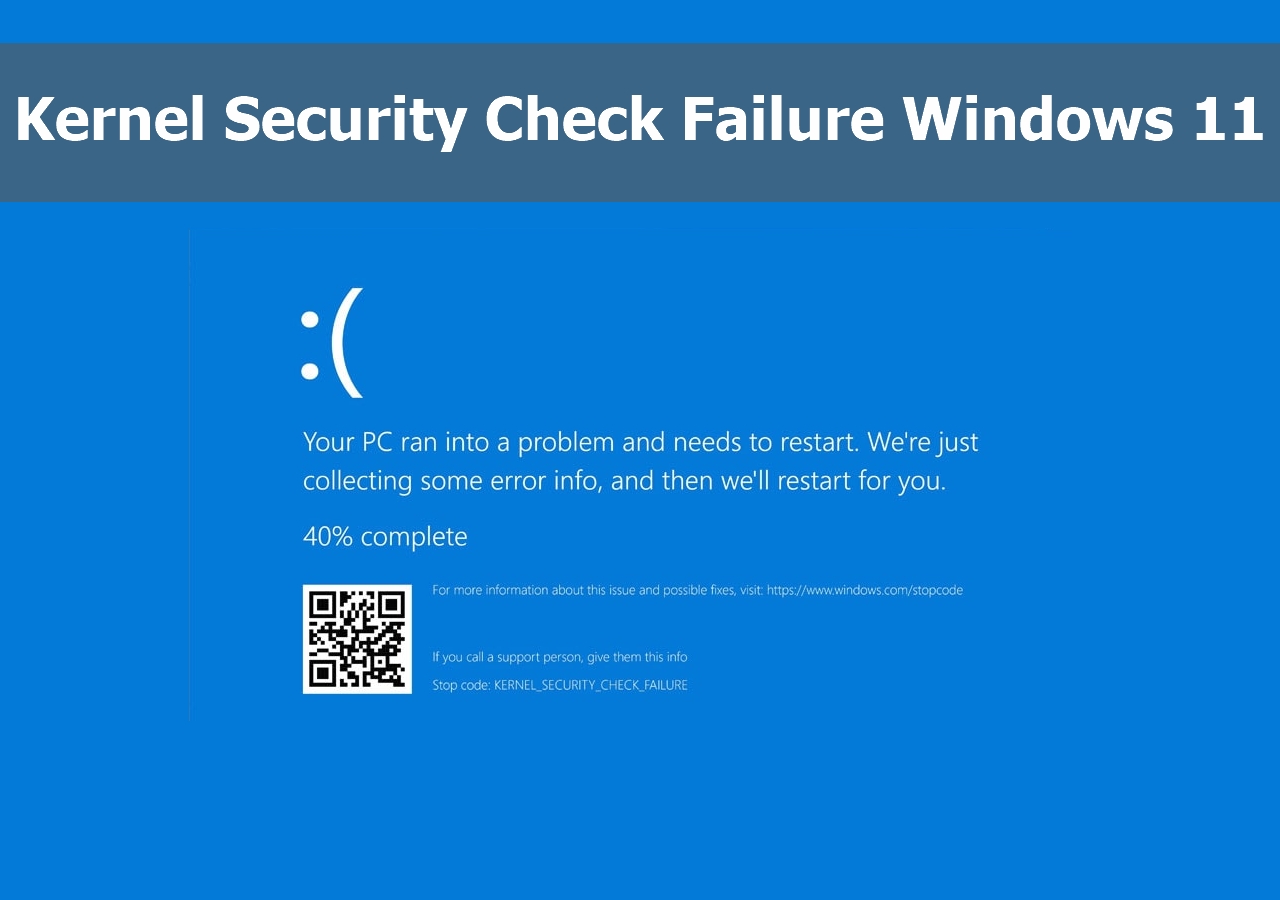Índice da Página
NAS, abreviação de Network Attached Storage, significa literalmente um dispositivo que está conectado à rede e possui uma função de armazenamento de dados, por isso também é chamado de Network Storage. NAS é um servidor de armazenamento de dados dedicado, incluindo dispositivos de armazenamento (como matrizes de disco, unidades de CD/DVD, unidades de fita ou mídia de armazenamento removível) e software de sistema incorporado, que pode fornecer compartilhamento de arquivos entre plataformas funções.
Neste tutorial, mostraremos como você pode acessar suas unidades NAS baseadas em RAID e obter dados antes de formatar, redefinir ou reconfigurar a configuração do NAS.

Download gratuito do software de recuperação de dados NAS
Se você não conseguir acessar os dados armazenados no NAS, excluir dados do NAS por engano, formatar o disco NAS ou perder dados devido a um ataque de vírus, você pode tentar um especial software de recuperação de NAS.
EaseUS Data Recovery Wizard Pro é um software de recuperação de dados de primeira linha que fornece vários serviços de recuperação de arquivos, incluindo recuperação de lixeira, recuperação de RAID, recuperação de QNAP, recuperação de disco rígido formatado, recuperação de arquivos excluídos e muito mais.
Os destaques do software de recuperação de dados EaseUS NAS são os seguintes.
🗄️Marcas de disco NAS compatíveis:
Dispositivos QNAP, Synology, Lacie, Iodata, Buffalo, DLink, Seagate, Western Digital e Thecus NAS configurados como uma única unidade, RAID 0, RAID 1 ou RAID 5
🖥️Sistemas operacionais compatíveis:
Windows 7, 8, 10, 11 e Windows Server 2003, 2008, 2012, 2016, 2019 32 ou 64 bits
📂Tipos de arquivo suportados:
- Documentos: Word (DOC/DOCX), Excel (XLS/XLSX), PPT (PPT/PPTX), PDF, HTML/HTM etc.
- Fotos: JPG/JPEG, TIFF/TIF, PNG, BMP, GIF, PSD, CRW, CR2, RAW, SWF, SVG, DNG etc.
- Vídeos: AVI, MOV, MP4, M4V, 3GP, WMV, MKV, FLV, SWF, RM/RMVB, MPEG etc.
- Outros arquivos: arquivos de áudio, e-mail, arquivos e muito mais
Se você achar esta informação útil, compartilhe-a com outras pessoas nas redes sociais para ajudá-las a superar esse desafio comum.
Como recuperar dados do servidor NAS diretamente
O software de recuperação de dados NAS da EaseUS pode ajudá-lo a restaurar dados de dispositivos NAS em etapas simples. Siga as etapas abaixo para recuperar dados do NAS facilmente.
Passo 1. Selecione um servidor NAS e comece a recuperar.
Baixe e instale o EaseUS Data Recovery Wizard em seu computador Windows 11/10 de 64 bits. Ao abrir este software, selecione "NAS&Linux" e escolha "Recuperação de NAS". Todos os servidores NAS serão listados automaticamente, escolha o dispositivo NAS de destino e clique em "Verificar".

Passo 2. Habilite o serviço SSH no servidor NAS.
Vá para "Painel de Controle > Terminal e SNMP" para marcar a caixa "Ativar serviço SSH". Em seguida, visualize e lembre-se da porta para acesso remoto, abra o EaseUS Data Recovery Wizard e clique em "Avançar".

Passo 3. Conecte-se ao servidor NAS remotamente.
Este software detectará seu IP e porta automaticamente. Tudo que você precisa fazer é inserir o nome de usuário e a senha. Se o endereço IP ou a porta não estiverem corretos, você poderá corrigi-lo manualmente. Em seguida, clique em "Conectar agora".

Passo 4. Recupere dados NAS perdidos/excluídos
Em seguida, o EaseUS Data Recovery Wizard se conectará ao seu NAS e iniciará uma verificação do dispositivo NAS. Após a verificação, você verá todos os arquivos excluídos, perdidos ou existentes em seu servidor NAS.
Você pode aplicar o recurso "Filtro" ou clicar na opção "Pesquisar arquivos ou pastas" para encontrar os arquivos perdidos no disco rígido. Selecione os arquivos NAS desejados que você perdeu no servidor e clique em "Recuperar" para salvá-los em outro local.
Clique no botão "Recuperar" para restaurar arquivos NAS excluídos.
💡Dica: Você pode restaurar dados em discos locais, discos rígidos externos e também no armazenamento em nuvem.


Como recuperar dados do disco rígido NAS sem software
Em termos simples, o procedimento é remover o disco do NAS, conectar o disco rígido ao PC e usar o software de recuperação de dados para extrair e salvar arquivos.
Antes de recuperar dados, você precisa :
Passo 1. Remova o disco do NAS. Desligue e desconecte os discos um por um.
- Importante
-
Ao retirar os discos do NAS, etiquete-os com base no compartimento ao qual pertencem. Essas marcas irão ajudá-lo a montá-los da mesma maneira. Além disso, ao remover as unidades NAS não viole a garantia.
Passo 2. Conecte a unidade ao seu PC. Você pode usar cabos SATA para conectar o disco diretamente à placa-mãe do seu PC ou usar adaptadores USB para SATA junto com a alimentação. Quando os discos aparecerem no PC e você for solicitado a "Inicializar discos" ou "Formatar" os dispositivos NAS conectados, não faça isso.
Passo 3. Garanta um disco rígido externo/interno suficiente ou outro espaço de armazenamento de rede (equivalente ou superior ao volume de dados recuperados de unidades NAS com falha) para manter os dados restaurados do NAS.
Passo 4. Baixe o software de recuperação de NAS: EaseUS Data Recovery Wizard.
Após concluir esses preparativos, inicie o software de recuperação de arquivos da EaseUS para recuperar dados no Synology NAS ou em outros serviços NAS usando um PC.
Como recuperar dados do NAS com serviço manual
Se você não é bom em gerenciar unidades NAS/RAID, pode recorrer a especialistas. O serviço de recuperação de dados manual oferece os seguintes serviços após diagnóstico GRATUITO. Entre em contato com os especialistas para obter ajuda agora.
Serviços de Recuperação de Dados RAID EaseUS
Clique aqui para entrar em contato com nossos especialistas e obter as respostas
Consulte os especialistas em recuperação de dados da EaseUS para obter um serviço de recuperação manual individual. Podemos oferecer os seguintes serviços após o diagnóstico GRATUITO. Nossos engenheiros com décadas de experiência têm conhecimento e podem reparar a estrutura RAID danificada e restaurar dados de todos os níveis de RAID.
- Restaure dados de todos os níveis de RAID, incluindo RAID 0, RAID 1, RAID 5, RAID 6, RAID 10, etc.
- Recupere dados de RAIDs corporativos, como QNAP, Synology, WD, Buffalo, etc.
- Recupere dados RAID perdidos causados por quaisquer problemas.
- Corrija discos que se tornam partições protegidas por GPT.
- Recupere dados do RAID remotamente, sem necessidade de envio.
Mais informações sobre recuperação de dados NAS
Confira o conteúdo a seguir para saber mais sobre a recuperação de dados do NAS.
💽NAS e RAID
O NAS consiste em vários componentes, incluindo hardware (um ou mais discos rígidos, processadores e RAM incluídos em uma caixa de disco rígido) e software (um sistema operacional que gerencia o acesso e a conectividade de rede. Dispositivos NAS com vários discos rígidos geralmente têm um RAID (Redundant Array of Independent Disks) para redundância de dados. Se o RAID estiver ativado no sistema de armazenamento, você poderá conectar dois ou mais discos rígidos ao sistema para que funcionem como um disco rígido muito grande e de alta velocidade.
A maioria dos dispositivos NAS usa diferentes tipos de RAID para garantir tolerância a falhas e consistência de dados. Muitos fornecedores de NAS fornecem a seus clientes sistemas de gerenciamento RAID proprietários que são capazes de combinar diferentes discos rígidos em sistemas RAID bastante complexos, mas os usuários não precisam ter muito conhecimento da tecnologia RAID.
💰Quanto custa um NAS?
Os dispositivos NAS não são baratos. Um NAS que lida com muitos arquivos multimídia custará pelo menos algumas centenas de dólares, e isso não inclui o custo dos discos rígidos, que podem custar de US$ 50 a US$ 200.
No entanto, o NAS é mais econômico do que o armazenamento em nuvem. Supondo que 1 TB de armazenamento em nuvem custe US$ 25 por mês, 20 TB de armazenamento em nuvem custarão US$ 500 por mês. Embora você possa pagar alguns milhares de dólares por armazenamento NAS e algumas unidades de disco, é um negócio muito melhor do que o investimento de longo prazo em armazenamento em nuvem.
🌐NAS VS SAN
SAN, Storage Area Networking, é o desenvolvimento da tecnologia tradicional DAS (Data Acquisition Station), é adequado para um grande número de acesso a blocos de dados. O núcleo da tecnologia SAN é o switch SAN, que serve como um canal de troca de dados. Ele tem as vantagens de alta velocidade, baixa latência, alta consistência de dados, ampla conectividade, suporte remoto e gerenciamento flexível.
NAS é um servidor de arquivos de rede dedicado, que separa dispositivos de armazenamento de servidores e gerencia os dados de forma centralizada para liberar largura de banda, melhorar o desempenho e reduzir custos. É muito mais barato e eficiente do que usar o armazenamento do servidor.
NAS é diferente de SAN adequado para aplicativos. O SAN é adequado para acesso a grandes blocos de dados, enquanto o NAS fornece serviços flexíveis de espaço em disco pessoal e empresarial para automação de escritório, publicidade, educação, impostos e muito mais. O NAS é aplicado principalmente ao registro gratuito de espaço de e-mail, servidor FTP, indústria de multimídia e imagem, indústria de títulos financeiros e outras indústrias que exigem uma grande quantidade de armazenamento de dados.
Cenários comuns de perda de dados do NAS
Uma perda de dados NAS baseada em RAID pode ser devido aos seguintes motivos:
- Exclusão ou formatação acidental
- Falha de energia abrupta ou desligamentos inadequados
- Superaquecimento do servidor
- Ataque de vírus ou malware
- Falhas do SO ou outros erros
- Falha no controlador de hardware
- Falha em vários discos
Conclusão
Os dispositivos Network Attached Storage (NAS) são uma ótima solução quando o volume de dados excede a capacidade de armazenamento do disco rígido do seu desktop e você deseja compartilhar o acesso a arquivos e mídia em vários computadores, telefones e tablets. Se você sofrer perda de dados ao usar o NAS, use um software profissional de recuperação de dados NAS - EaseUS Data Recovery Wizard Pro para ajudá-lo a recuperar rapidamente dados importantes.
Perguntas frequentes sobre recuperação de dados NAS
Se você ainda tiver alguma dúvida sobre a recuperação de dados NAS, verifique as respostas rápidas abaixo para se ajudar:
1. Você pode recuperar dados do NAS?
Em um disco rígido NAS, a recuperação de dados é viável. Você pode utilizar o CMD para ajustar as propriedades da sua unidade para recuperação de dados do disco rígido NAS ou pode obter assistência de uma organização confiável. Mas como você não precisa remover o disco rígido do servidor NAS, o EaseUS Data Recovery Wizard Pro é a melhor opção.
2. Como recupero arquivos perdidos no meu NAS?
No primeiro lugar, você deve verificar os dispositivos RAID ou outras unidades usando o software de recuperação de dados NAS superior. Em seguida, recupere os dados perdidos do NAS. O processo de verificação do seu dispositivo NAS geralmente demora um pouco.
3. Como recupero dados de um NAS que falhou?
Você pode importar a configuração e salvar os dados realocando as unidades para um novo (mesmo modelo ou modelo semelhante) se a tentativa de recuperação de dados da Synology falhar. No entanto, todas as unidades ainda estão funcionais.
4. O que significa recuperação de NAS?
O processo de recuperação e restauração de dados de um dispositivo de armazenamento conectado à rede, servidor ou infraestrutura é conhecido como recuperação de dados de armazenamento conectado à rede ou recuperação de dados NAS. Torna possível recuperar dados de um NAS ou de qualquer um de seus componentes de armazenamento que tenham sido apagados, corrompidos ou tornados ilegíveis.
Esta página foi útil?
-
"Espero que minha experiência com tecnologia possa ajudá-lo a resolver a maioria dos problemas do seu Windows, Mac e smartphone."…

20+
Anos de experiência

160+
Países e regiões

72 Milhões+
Downloads

4.7 +
Classificação do Trustpilot
Tópicos em Destaque
Pesquisa
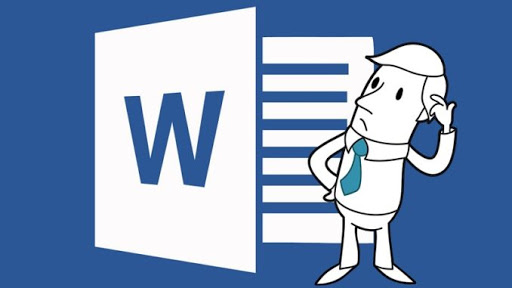
 05/11/2025
05/11/2025